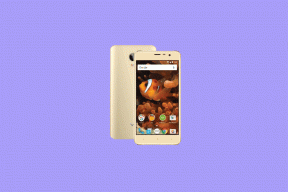मैगिस्क [कोई TWRP की जरूरत] का उपयोग कर TeXet TM-5075 रूट करने के लिए आसान तरीका
रूट करने वाला स्मार्टफोन / / August 05, 2021
TeXet TM-5075, TeXet ब्रांड द्वारा लॉन्च किए गए नवीनतम स्मार्टफोन में से एक है। यह स्टॉक एंड्रॉइड 8.1 ओरेओ पर चलता है जो कम-चश्मा स्मार्टफ़ोन के लिए अनुकूलित है। यदि आप इस उपकरण का उपयोग कर रहे हैं और Magisk के माध्यम से रूट एक्सेस को सक्षम करना चाहते हैं, तो यह मार्गदर्शिका आपके लिए है। यहां हमने आवश्यक डाउनलोड, पूर्व-आवश्यकताएं और एक आसान विधि को साझा किया है मैगिस्क का उपयोग कर रूट टीएक्सटी टीएम -5075 बिना TWRP रिकवरी।
एक Android उपयोगकर्ता के रूप में, हम में से अधिकांश अपने Android उपकरणों को भारी रूप से अनुकूलित करना चाहते हैं। एंड्रॉइड डिवाइस को रूट करने से कस्टमाइज़ेशन की असीमित संभावनाएं खुलती हैं, जिसमें इंस्टॉल करना शामिल है रूट किए गए ऐप्स, हाइबरनेट बैकग्राउंड रनिंग टास्क, बैटरी लाइफ में सुधार, लॉक स्क्रीन या स्टेटस बार में बदलाव, आदि। यह सिस्टम एप्स को अनइंस्टॉल करने, सिस्टम रूट फाइल्स को एडिट / डिलीट करने, कस्टम मॉड्यूल इंस्टॉल करने आदि की सुविधा भी देता है। ये सभी चीजें बिना जड़ के संभव नहीं हो सकतीं।

विषय - सूची
-
1 मैजिक क्या है?
- 1.1 पूर्व आवश्यकताएं:
- 1.2 आवश्यक डाउनलोड:
- 2 1. Magisk का उपयोग करके बूट बूट एक्सट्रैक्ट और पैच इमेज के चरण
-
3 2. TeXet TM-5075 पर पैच बूट छवि को स्थापित करने के लिए कदम
- 3.1 सिस्टम रहित रूट को सत्यापित करने के लिए कदम
मैजिक क्या है?
SuperSU और Magisk जैसे दो सबसे लोकप्रिय और व्यापक रूप से उपयोग किए जाने वाले रूटिंग तरीके उपलब्ध हैं। SuperSU और Magisk दोनों ही रूट एक्सेस प्रदान करते हैं लेकिन आजकल, अधिकांश डेवलपर्स और उपयोगकर्ता Magisk पसंद करते हैं। मैजिक एक सिस्टम-कम रूट है जो सिस्टम कोर-फाइल को प्रभावित किए बिना सिस्टम घटकों पर रूट एक्सेस को सक्षम करता है।
इसलिए, Magisk डिवाइस बूट विभाजन में अस्थायी फ़ाइलों को बदल देता है और संग्रहीत करता है। यह एक काफी सुरक्षित तरीका है और प्रभावी भी है। यह Google की सेफ्टीनेट सुरक्षा सुविधा में बाधा नहीं डालता है और अन्य बैंकिंग ऐप भी मैजिक के साथ ठीक काम करते हैं। Magisk एक Magisk Manager ऐप के साथ आता है जो रूट किए गए डिवाइस की स्थिति, आपके डिवाइस पर कस्टम मॉड्यूल डाउनलोड करने और इंस्टॉल करने की सुविधा प्रदान करता है।
कृपया ध्यान दें:
- रूट करने के बाद आपकी डिवाइस वारंटी शून्य हो सकती है।
- रूटिंग सॉफ्टवेयर OTA अपडेट को ब्लॉक कर देगा।
अब, Magisk का उपयोग करते हुए रूट TeXet TM-5075 की आवश्यकताओं, डाउनलोड और चरणों पर एक नजर डालते हैं।
पूर्व आवश्यकताएं:
- स्टॉक रोम और बूट इमेज फाइल केवल टीएक्सटी टीएम -5075 मॉडल के लिए हैं।
- सुनिश्चित करें कि एक लेने के लिए अपने डिवाइस डेटा का पूरा बैकअप सर्वप्रथम।
- अपनी डिवाइस बैटरी को कम से कम 60% से अधिक चार्ज करें।
- आपको एक पीसी / लैपटॉप और एक यूएसबी केबल की आवश्यकता होगी।
- नीचे से सभी आवश्यक फाइलें डाउनलोड करें।
आवश्यक डाउनलोड:
- एडीबी और फास्टबूट डाउनलोड करें फ़ाइलें। (खिड़कियाँ/मैक)
- TeXet USB ड्राइवर - डाउनलोड करें और इसे अपने कंप्यूटर पर स्थापित करें।
- डाउनलोड करें मैजिक मैनेजर ऐप आपके डिवाइस के लिए।
- TeXet TM-5075 स्टॉक रॉम - अपने पीसी पर डाउनलोड करें।
- डाउनलोड करो और इंस्टॉल करो एसपीडी फ्लैश टूल आपके कंप्यूटर पर भी।
अस्वीकरण:
डिवाइस को रूट करने से डिवाइस की वारंटी समाप्त हो जाएगी। हम GetDroidTips में किसी भी तरह की समस्या या त्रुटि के लिए ज़िम्मेदार नहीं होंगे, जो किसी भी फ़ाइल को चमकाने या उसके बाद या उसके बाद आपके डिवाइस पर होती है। सुनिश्चित करें कि आप क्या कर रहे हैं। कोई भी अनुचित कदम या तरीका आपके डिवाइस को ईंट कर सकता है या डिवाइस बूटलूप में फंस सकता है। हम आपको पहले पूर्ण बैकअप लेने की सलाह देंगे, फिर अपने जोखिम पर आगे बढ़ें।
एक-एक करके रूटिंग चरणों पर जाने दें।
1. Magisk का उपयोग करके बूट बूट एक्सट्रैक्ट और पैच इमेज के चरण
- आपको अपने पीसी में रॉम को डाउनलोड करना होगा और निकालना होगा।
- अपने डिवाइस को USB केबल के माध्यम से अटैच करें और निकाले गए फोल्डर से अपने डिवाइस स्टोरेज में केवल boot.img फाइल कॉपी करें
- अपने डिवाइस पर Magisk Manager ऐप खोलें। जब कोई पॉपअप Magisk को इंस्टॉल करने के लिए कहता है, तो इंस्टॉल करें चुनें और फिर से इंस्टॉल करने का चयन करें।
- "पैच बूट छवि फ़ाइल" पर टैप करें।

- आंतरिक संग्रहण पर जाएं और अपने फ़ोन की बूट छवि चुनें जिसे आपने पहले स्थानांतरित किया था।
- कुछ सेकंड के लिए प्रतीक्षा करें। Magisk बूट इमेज को पैच करना शुरू कर देगा।
- एक बार बूट इमेज पैच हो जाने के बाद, आंतरिक स्टोरेज से "patched_boot.img" कॉपी करें और इसे अपने पीसी पर उसी निकाले गए ROM फ़ोल्डर में बदलें।
अब, आपको पैच किए गए बूट छवि फ़ाइल को फ्लैश करने के लिए दूसरे चरण का पालन करने की आवश्यकता है।
2. TeXet TM-5075 पर पैच बूट छवि को स्थापित करने के लिए कदम
TeXet TM-5075 पर पैच की गई बूट छवि को स्थापित करने के लिए दिए गए लिंक का पालन करें:
स्प्रेडट्रम डिवाइस पर पैच किए गए बूट छवि को स्थापित करने के लिए गाइडएडीबी फास्टबूट के माध्यम से रूट टीएक्सटी टीएम -5075
कुछ मामलों में, यदि उपरोक्त विधि रूट टीएक्सटीटी टीएम 5075 काम नहीं करती है, तो एडीबी फास्टबूट विधि के माध्यम से प्रयास करें।
- ADB Fastboot टूल को निकालने के बाद, आपको पैच की गई बूट छवि को उसी फ़ोल्डर में ले जाना चाहिए। Shift कुंजी दबाए रखें और कमांड विंडो / PowerShell को खोलने के लिए दाएं माउस बटन पर क्लिक करें।
- ओपन कमांड प्रॉम्प्ट में निम्न कमांड चलाएँ।
- Magisk को स्थापित करने के लिए "Patched_boot.img" फ्लैश करें और अपने Android डिवाइस को रूट करें:
fastboot फ़्लैश बूट पैच किया हुआ_boot.img
- ए / बी विभाजन प्रणाली वाले उपकरणों के लिए, निम्न कमांड का उपयोग करें: फास्टबूट फ्लैश बूट_ए पैचेड_बूट।इमग
fastboot फ़्लैश बूट_बी पैच_boot.img
कृपया आपके द्वारा .img एक्सटेंशन द्वारा डाउनलोड की गई बूट छवि फ़ाइल के नाम के साथ [Patched_boot.img] प्रतिस्थापित करें।
- चमकती प्रक्रिया शुरू हो जाएगी। एक बार किया, चला
तेजी से रिबूट
- हो गया।
सिस्टम रहित रूट को सत्यापित करने के लिए कदम
- डाउनलोड और इंस्टॉल करें Magisk प्रबंधक एपीके और लॉन्च करें।
- यह सत्यापित करने के लिए कि आपके पास एक सिस्टम रहित रूट है, स्क्रीन के ऊपर की जाँच करें और यदि आपको ग्रीन टिक के साथ सभी विकल्प दिखाई देते हैं, जिसका अर्थ है कि आपने सफलतापूर्वक सेफ्टीनेट सुविधा को रूट कर दिया है।
हमें उम्मीद है कि यह मार्गदर्शिका आपके लिए उपयोगी है और आपने Magisk के माध्यम से अपने TeXet TM-5075 डिवाइस को आसानी से रूट कर लिया है। किसी भी प्रश्न के लिए, आप नीचे टिप्पणी में पूछ सकते हैं।
मैंने 2014 में एक ब्लॉगर के रूप में अपना करियर शुरू किया और अतिरिक्त आय हासिल करने के लिए एंड्रॉइड आला प्लेटफॉर्म पर भी काम किया। मैं विषय को गाइड, सॉफ्टवेयर अपडेट, कस्टम रोम अपडेट और उत्पाद समीक्षा के बारे में बताता हूं। मैं 24 साल का हूँ, सिक्किम मणिपाल विश्वविद्यालय से एमबीए (मास्टर ऑफ बिजनेस एडमिनिस्ट्रेशन) पूरा किया।
![मैगिस्क [कोई TWRP की जरूरत] का उपयोग कर TeXet TM-5075 रूट करने के लिए आसान तरीका](/uploads/acceptor/source/93/a9de3cd6-c029-40db-ae9a-5af22db16c6e_200x200__1_.png)